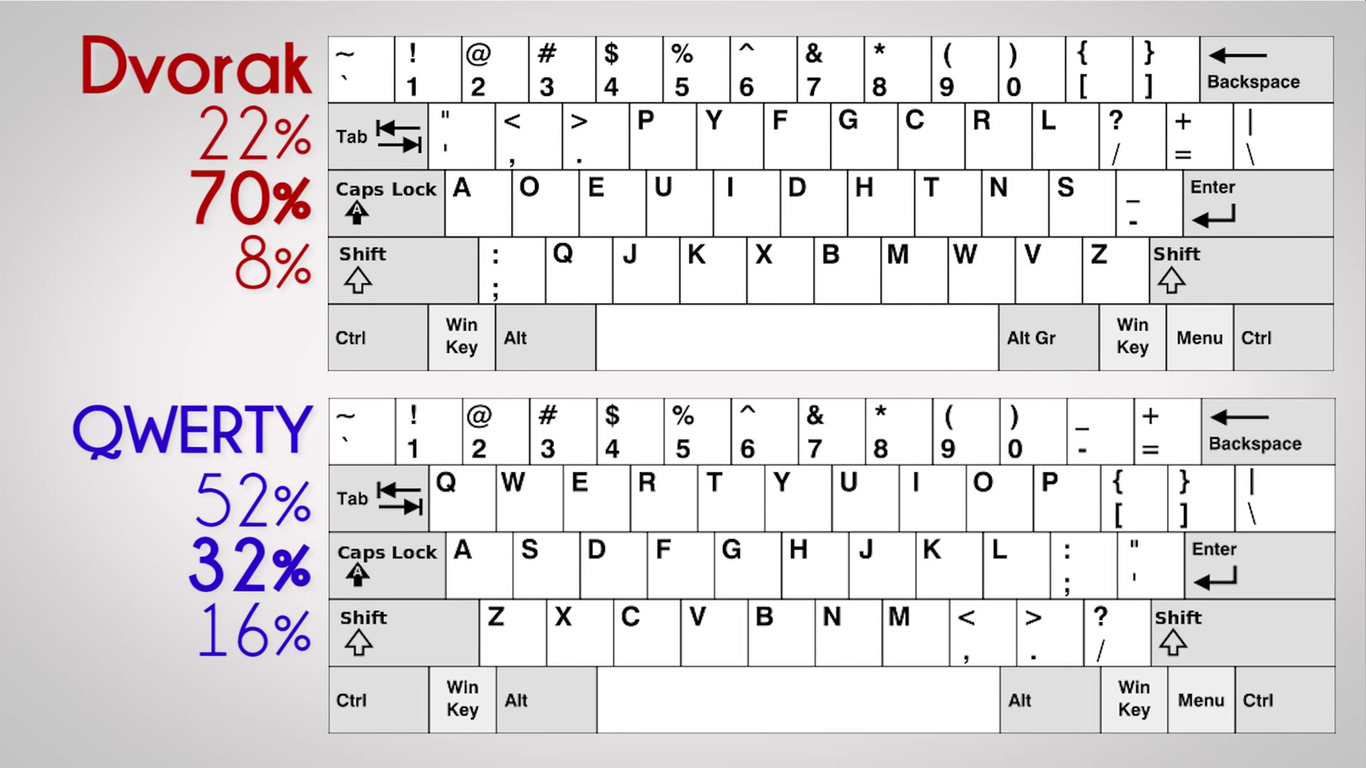Los Easter Eggs o "Huevos de Pascua" son unos mensajes ocultos que los programadores esconden en su obra. Generalmente aparecen en clave humorística y no tiene otra función más que sorprender al usuario. El término se debe a que, en la cultura anglosajona, durante la Pascua, se suelen esconder estos huevos en diferentes lugares a modo de juego para que los niños los encuentren. Existe mucho software comercial que los tiene y hay webs que se encargan de recopilarlos, como Eeggs.com.
Google es una compañía muy fan de los Easter Eggs y cuenta con varias funciones ocultas dentro de su código fuente. Uno de los más conocidos es su voltereta: escribe “Do a barrel roll” en su buscador y observa qué pasa (este comando es un homenaje a Starfox, un videojuego de Nintendo donde el personaje usa esta expresión). Existen otros ejemplos activos en este navegador (el dinosaurio), otros que ya no están activos y otros que aún quedan por descubrir.
1 Dinosaurio (activo) 2 Do a barrel roll (activo) 3 Google Gravity (activo)
4 Google in 1998 (no activo) 5 Zerg Rush (activo) 6 Atari Breakaout (activo)
7 Google Pacman (activo) 8 What sound does a dog make (activo)
9 Flip a coin (no activo) 10 Roll a die (no activo) 11 Super Mario Bros (activo)
12 Sonic the Hedgehog (activo) 13 Tic Tac Toe (activo)
4 Google in 1998 (no activo) 5 Zerg Rush (activo) 6 Atari Breakaout (activo)
7 Google Pacman (activo) 8 What sound does a dog make (activo)
9 Flip a coin (no activo) 10 Roll a die (no activo) 11 Super Mario Bros (activo)
12 Sonic the Hedgehog (activo) 13 Tic Tac Toe (activo)
Otros Easter Eggs de Google que siguen activos son:
- Si escribes "the answer to life the universe and everything" aparecerá el número 42 que es una referencia a la novela de ciencia ficción Guía del Autoestopista Galáctivo (The Hichhiker´s Guide to the Galaxy), que originariamente fue una radiocomedia.
- Si escribes "2204355" y pinchas en el botón "Voy a tener suerte" aparecerá un chico negro comiendo pollo frito y bailando a ritmo acelerado sobre un fondo de colores pixelado en movimiento. La música que se escucha de fondo es la banda sonora de la serie de televisión estadounidense ALF (Alien Life Form).
- Si escribes la palabra "Skew" (torcido), la imagen de la pantalla aparecerá torcida.
- Si buscas "Conway's game of life" (el juego de la vida de Conway), se empezarán a multiplicar células que es la teoría de la vida de este matemático. Si buscas "Bletchley Park" aparecerá un código que poco a poco se va descifrando. Bletchley Park es el nombre de una instalación militar en la que se realizaron los trabajos de descifrado de códigos alemanes durante la Segunda Guerra Mundial.
Publicaciones anteriores:
Los mejores easter eggs o huevos de pascua
Make Google Do a Barrel Roll and 6 Other Crazy Tricks!